विंडोज 10 फीचर अपडेट को कैसे ब्लॉक करें और आपको इसकी आवश्यकता क्यों हो सकती है

स्वचालित रूप से स्थापित करने से विंडोज 10 के एक नए संस्करण को ब्लॉक करने की आवश्यकता है? यह लेख आपको दिखाएगा कि यदि आपका हार्डवेयर या एप्लिकेशन असंगत हैं तो यह कैसे करें।
विंडोज 10 उन्नयन तंत्र एक बल्कि बुनियादी करते हैंअनुकूलता की बात आने पर जांच करें: सीपीयू की गति, भंडारण, रैम और मूल रूप से यह। उपयोगकर्ता विंडोज अपडेट के माध्यम से एक नए फीचर अपडेट के लिए प्रस्ताव प्राप्त कर सकते हैं लेकिन स्थापना के दौरान या सेटअप के बाद पता चलता है कि नया रिलीज वास्तव में उनके हार्डवेयर के साथ असंगत है। चूंकि Microsoft अधिक से अधिक विंडोज 10 फ़ीचर अपडेट जारी करना जारी रखता है, इसलिए पुराने हार्डवेयर वाले लोग विंडोज अपडेट संगतता मुद्दों के कारण खुद को पीछे छोड़ रहे हैं।
ओईएम के रखरखाव डेटाबेस के लिए समर्थन का निर्धारणविंडोज 10. की एक विशेष रिलीज ने कहा कि विंडोज अपडेट, मीडिया क्रिएशन टूल और अपग्रेड असिस्टेंट इनमें से किसी भी सेवा का संदर्भ नहीं देते हैं। यदि आपको पता है कि आपका सिस्टम एक नए विंडोज 10 फ़ीचर अपडेट के अनुकूल नहीं है, तो यहां बताया गया है कि आप इसे इंस्टॉल करने से कैसे रोक सकते हैं।
स्वचालित रूप से स्थापित करने से विंडोज 10 के नए संस्करणों को कैसे ब्लॉक करें
विंडोज 10 सेटअप प्रक्रिया उपयोगकर्ताओं को सूचित नहीं करती हैउनका कंप्यूटर समर्थित है या नहीं। फ़ीचर अपडेट को स्थापित करने से पहले, आपको सबसे पहले हार्डवेयर विक्रेता की वेबसाइट की जाँच करनी चाहिए ताकि यह निर्धारित किया जा सके कि आपका सिस्टम संगत है या नहीं। यहां लोकप्रिय ब्रांडों के कुछ लिंक दिए गए हैं जहां आप अपने मेकअप और मॉडल के लिए समर्थन की स्थिति की जांच कर सकते हैं। यह सुनिश्चित करने का पहला कदम हो सकता है कि आप केवल अपने सिस्टम को अपडेट न करें, यह पता लगाने के लिए कि आपको निराशा में बाद में रोलबैक करना है या क्लीन इंस्टॉल करना है।
- एसर
- ASUS
- डेल इंक
- Fujitsu
- हेवलेट पैकर्ड (HP)
- लेनोवो
- पैकार्ड बेल
- पैनासोनिक
- सैमसंग
- सोनी वायो
- तोशीबा
सबसे आम तरीका कई उपयोगकर्ता एक नया स्थापित करते हैंफीचर अपडेट विंडोज अपडेट के जरिए होता है। लेकिन आप इसे कैसे स्थापित करने से रोकते हैं? Microsoft का अपडेट या छुपाएँ अपडेट टूल पहली पंक्ति विकल्प हो सकता है। यह छोटा विज़ार्ड आपको Windows अद्यतन में फ़ीचर अपडेट को छिपाने के लिए चुनने देता है। डाउनलोड करने के बाद, इसे लॉन्च करें, अगला क्लिक करें, प्रतीक्षा करें जब यह लंबित विंडोज अपडेट का पता लगाता है।
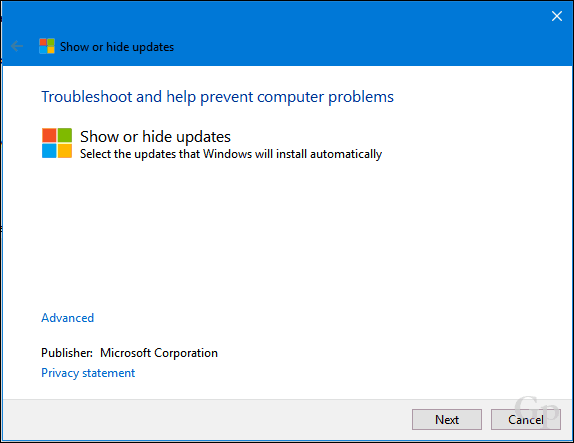
अपडेट्स छिपाएं मेनू पर क्लिक करें।
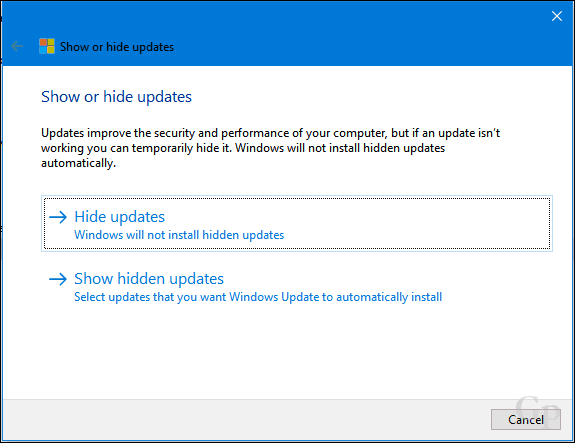
सूची के माध्यम से स्क्रॉल करें और फिर फ़ीचर चुनेंअद्यतन करें। मेरे मामले में, मैं विंडोज 10 क्रिएटर्स अपडेट, संस्करण 1703 छिपा रहा हूं। अपडेट के बगल में स्थित बॉक्स को चेक करें फिर परिवर्तनों की पुष्टि करने के लिए अगला क्लिक करें। जब भविष्य के संस्करण गिरावट और वसंत में जारी किए जाते हैं, तो आप 1709 या 1803 देखेंगे।
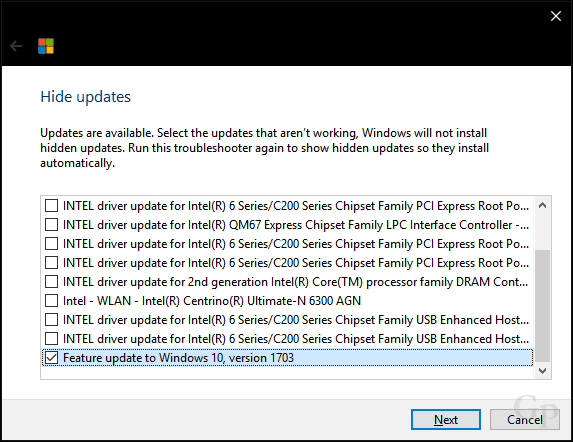
अगला विकल्प व्यावहारिक नहीं है, लेकिन हो सकता हैअस्थायी रूप से एक फीचर अपडेट को भी ब्लॉक करें। आप अपने नेटवर्क को एक मीटर्ड कनेक्शन के रूप में सेट कर सकते हैं, जो बड़े अपडेट को डाउनलोड करने से रोकता है। ओपन स्टार्ट> सेटिंग्स> नेटवर्क और इंटरनेट> वाई-फाई, अपने नेटवर्क कनेक्शन पर क्लिक करें, फिर मीटर्ड कनेक्शन पर टॉगल करें। आप इसे विंडोज 10 संस्करण 1703 या उसके बाद के वायर्ड कनेक्शन के लिए भी कर सकते हैं।
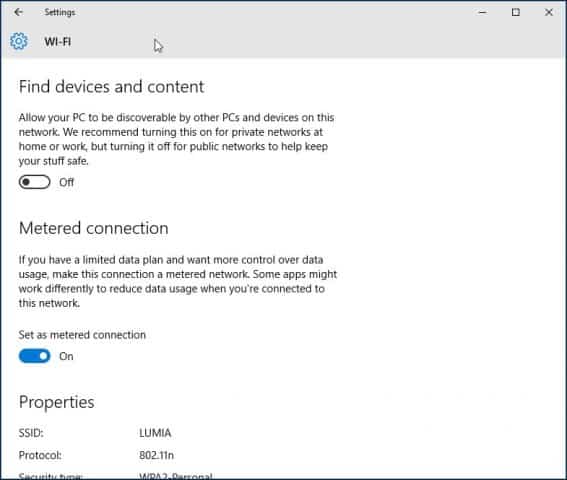
सभी विंडोज़ संस्करण आपको एक अद्यतन के लिए विराम देते हैं35 दिनों तक। विंडोज 10 प्रो, प्रो एडू, एंटरप्राइज, शिक्षा और वर्कस्टेशन के लिए प्रो जैसे प्रीमियम व्यवसाय संस्करण चलाने वाले उपयोगकर्ताओं के पास अतिरिक्त विकल्प हैं। समूह नीति संपादक का उपयोग करते हुए, आप फीचर अपडेट को अधिक समय तक सुरक्षित रख सकते हैं। यदि आप उन संस्करणों में से कोई भी चला रहे हैं, तो यहां बताया गया है कि आप ऐसा कैसे करते हैं।
Windows कुंजी + R दबाएँ, टाइप करें: gpedit.msc फिर Enter मारा। कंप्यूटर कॉन्फ़िगरेशन के अंतर्गत, Windows घटक> Windows अपडेट> डेफ़र अपडेट फिर डबल क्लिक करें का विस्तार करें फ़ीचर अपडेट मिलने पर चयन करें.
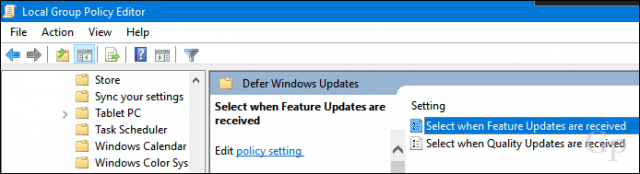
आप एक फीचर अपडेट को 365 दिनों के लिए ब्लॉक कर सकते हैं। यह ध्यान में रखते हुए कि हर सात महीने में फ़ीचर अपडेट जारी किए जाते हैं, यह पर्याप्त होना चाहिए। लेकिन ध्यान रखें, एक फीचर अपडेट केवल 18 महीनों के लिए समर्थित है, इसलिए अंततः, आपको समर्थन बनाए रखने के लिए रिलीज़ में स्थानांतरित करना होगा। इसलिए, यदि आप उदाहरण के लिए 1703 को रोकते हैं, तो समय आने पर आपको 1809 पर जाना होगा।

फ़ीचर अपडेट्स को अस्थायी रूप से ब्लॉक करने में सक्षम होनाया अनिश्चित काल के लिए आज काम करता है। लेकिन जिस तरह से Microsoft फ़ीचर अपडेट्स स्टोरी को संभालता है, वह पत्थर में नहीं लिखा जाता है- विंडोज एक सेवा (WaaS) मॉडल के रूप में इसका मतलब है कि चीजों को करने का तरीका हमेशा परिवर्तन के अधीन होता है। कुछ समय के लिए उपयोगकर्ता एक चट्टान और कठिन स्थान के बीच बहुत अधिक हैं। जब तक वे विंडोज 10 के सुरक्षा तंत्र का एक महत्वपूर्ण हिस्सा नहीं बन जाते हैं, हम अनिश्चित काल तक फीचर अपडेट को अवरुद्ध करने की सलाह नहीं देते हैं। जैसे-जैसे नई रिलीज़ वितरित की जाती हैं, यह वास्तव में पुराने हार्डवेयर के लिए अज्ञात होता जा रहा है। मुझे लगता है कि जब हम उस पुल पर पहुंचेंगे, तो हमें यह पता लगाना होगा कि इसे कैसे पार किया जाए।
अगर आपको यह मददगार लगा तो हमें बताएँ। फ़ीचर अपडेट पर आपके विचार अब तक क्या हैं; क्या वे आपसे ज्यादा परेशान हैं या वे ठीक काम कर रहे हैं?










एक टिप्पणी छोड़ें